# 关联组件
关联组件为表单中的高级组件,可以实现表单间的关联,如调用其他表单的数据、将当前表单数据同步至另外一张表单等,实现更多复杂的业务场景。
# 列宽设置
为多表关联、子表关联、子表单、关联查询四个组件提供了列宽设置,可根据不同模板设置不同的列宽。
后台配置如下:

在运行端可手动调整宽度。

# 行高设置
支持配置【自动】【1行】【2行】【3行】【4行】【5行】
管理后台配置:

运行端效果:
自动:显示完成内容
1行:全部显示1行,超过1行会省略(其他同理)

# 数据排序
为5个关联组件提供了数据排序的功能,让关联组件能够有序排列,便于用户更快地定位到需要查询与获取的数据。
# 使用场景:
1.数据排序。在【客户订单表】当中,关联表【订单明细】包含着客户的多项产品订单,管理员想知道该客户下单数量最多的产品,从而推出公司的热销产品。这时管理员可以设定关联表按照下单数量进行排序,关联表便会根据该设定有序排列,哪些产品下单数量最多便一目了然了。
2.手动排序。在【办公物品库存表】详情中,关联表【库存明细】展示了各个办公物品的现有库存。采购人员需要找到库存数量少的办公物品,进行采购入库。当下采购人员便可以点击字段库存数量的表头排序组件,让关联表的数据由库存数量从少到多来排序,从而判断需要采购的物品。
# 核心功能点
1.数据排序。可以对外键、子表单、子表关联、多表关联、关联查询这5个关联组件设置排序条件,运行端中关联组件的展示数据便会根据配置的排序条件生效。未配置排序条件的情况下,关联组件则根据数据的创建时间进行默认排序。
范围:填写表单或表单详情页下的关联表,填单时子表关联、多表关联组件选择数据的待选区列表。(包括流程表单)。

2.手动排序。关联表的字段右侧增加排序图标,点击图标,当前组件列表的数据则可以根据该字段进行升序或降序的排列。
范围:表单程在详情状态下的关联表,子表关联、多表关联选择数据的待选区列表(包括流程表单)。
注:
①手动排序属于当前动作,不影响管理平台配置的排序规则。即关闭表单后,关联表会恢复到点击排序图标前的排序。
②在关联表已设定排序条件的情况下,运行端中关联表的数据对应生效。此时点击关联表表头字段的排序图标,列表数据会优先对该字段进行排序,再次点击排序图标时,则该字段的排序失效,关联表继续按照管理平台设定的排序条件进行排列。
PC端页面效果:

移动端页面效果:

# 配置方法
管理平台——表单——选择需要设定排序的关联组件——右侧组件属性区——子表配置-数据排序——选择排序字段——设置字段排序为升序或降序——设置完成
以多表关联组件为例:

# 使用方法
进入运行端——填写表单页或详情页——关联表——默认按后台设置的规则排序/点击表头的字段进行手动排序
# 注意点
1.可支持排序的字段(15个):
单行文本、人员单选、人员多选、部门单选、生成编码、外键选择、数字、单项选择、多项选择、日期、时间、日期时间、系统默认字段(创建人、创建时间、修改时间)
2.配置排序字段上限:
最多支持配置5个排序字段,配置达到5个字段时,“添加”按钮为禁用状态。

3.排序逻辑
排序逻辑可显示出不同排序字段的升降序效果,更方便用户识别配置可达到的排序效果。如“单行文本”字段,升序显示排序逻辑为“按字母a-z”,“金额”字段升序排序逻辑则显示为“从小到大”。

各个字段的排序逻辑:
(1) 默认——默认按照数据源表单的数据顺序,可视作该字段不配置排序。
(2) 升序——单行文本/生成编码/人员/部门,按照首个字母的拼音首字母从a~z进行排序;数字从小到大排序,单项选择按<选项值>从小到大排序;多项选择按<选择数量>从少到多排序;日期、时间、日期时间,从旧到新排序;外键根据其创建的时间从旧到新排序;系统默认字段(创建人、创建时间、修改时间)也可按照前面的规则进行排序;
(3) 降序——和升序相反。
4.排序的优先级
当配置了多个排序字段的情况下,关联表会先根据优先级高的字段来排序,当优先级高的字段出现相同的值时,自动按照下一优先级的字段进行排序。
例如,在关联表【订餐明细】表中,设定优先级最高的字段为订餐日期,其次为价格。则在运行端中,会优先根据订餐日期来进行排序,当订餐日期相同时,再根据价格进行排序。


# 冻结列
# 功能概述
表单中的关联组件(包括子表单、子表关联、树形表单等)支持前N列冻结功能,支持用户在查阅数据时固定关键列,提升横向浏览体验。
# 业务场景
数据密集场景: 解决宽表格、深层级结构的信息定位问题(如冻结关键列+搜索)。
灵活与规范平衡: 管理端预设保障数据一致性,运行端调整满足个性化分析需求。
# 功能详细说明
- CSS扩展时支持为运行端冻结列提供自定义类名,并可配置隐藏入口。
- 支持通过后台配置PC端列表或树状列表的默认冻结列;当关联组件为只读状态时,支持模糊搜索。
- 报表「明细表与汇总表」,管理端支持设置默认冻结列,运行端允许用户手动调整冻结列。
# 详情展示
| 功能点 | 管理端 | 运行端 |
|---|---|---|
| CSS扩展:运行端冻结列需提供类名,支持隐藏入口 | ||
| 关联组件(含树形表单)支持冻结列: 1、管理端支持配置默认冻结列,运行端支持调整; 2、当关联组件是只读时,支持模糊搜索 | 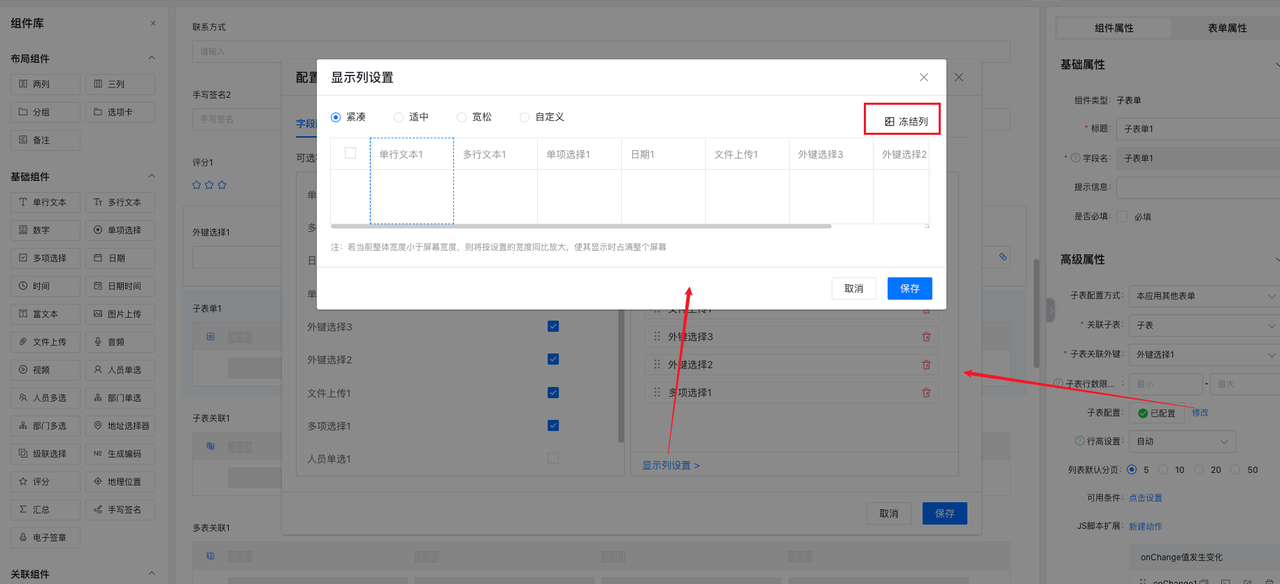 | 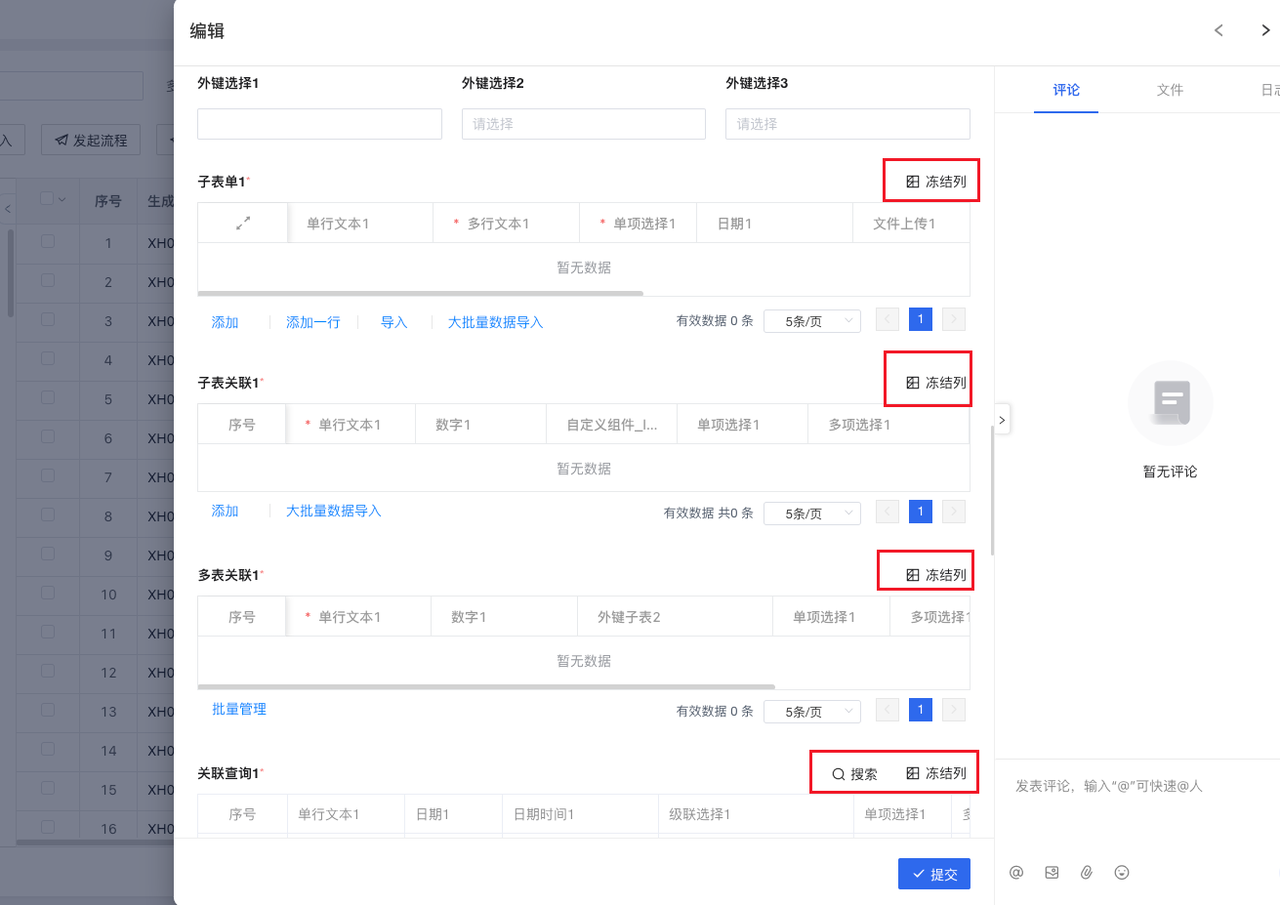 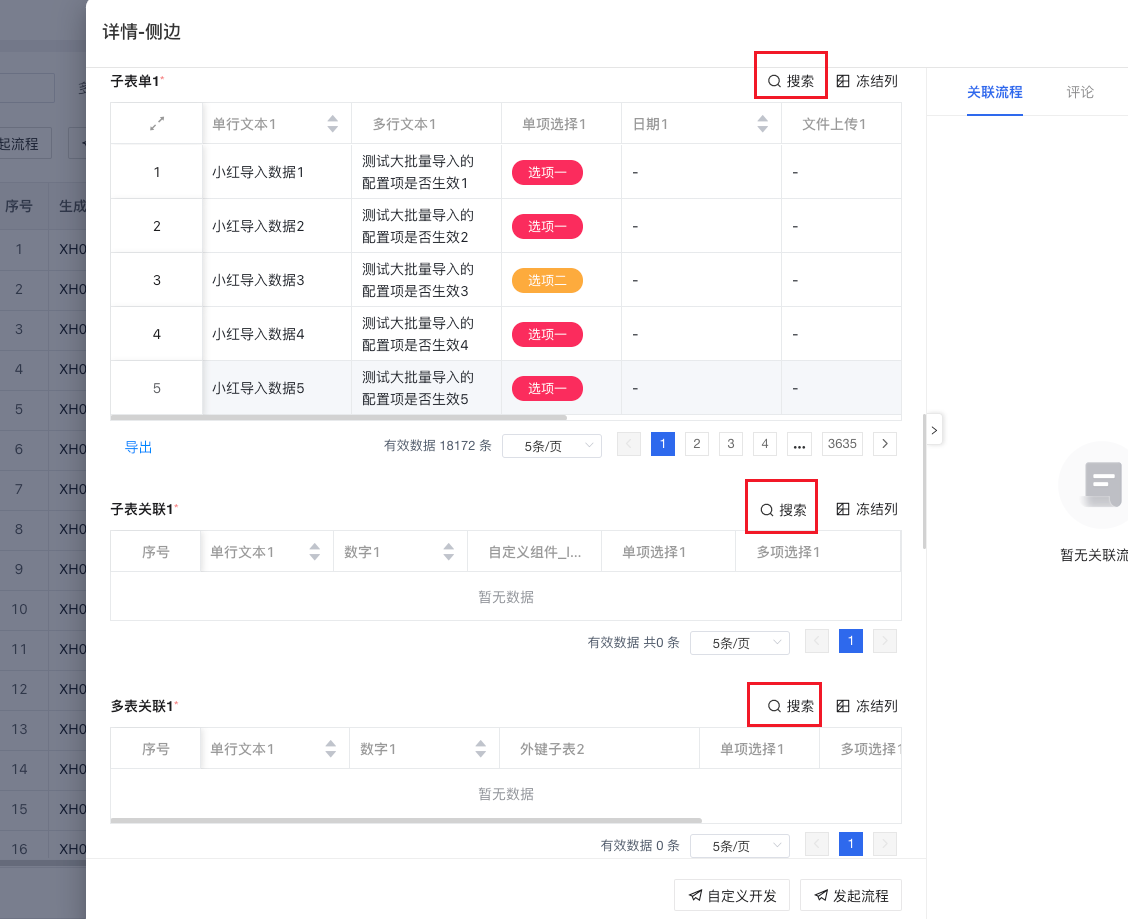 |
| PC列表与树状列表支持后台设置默认冻结列 | 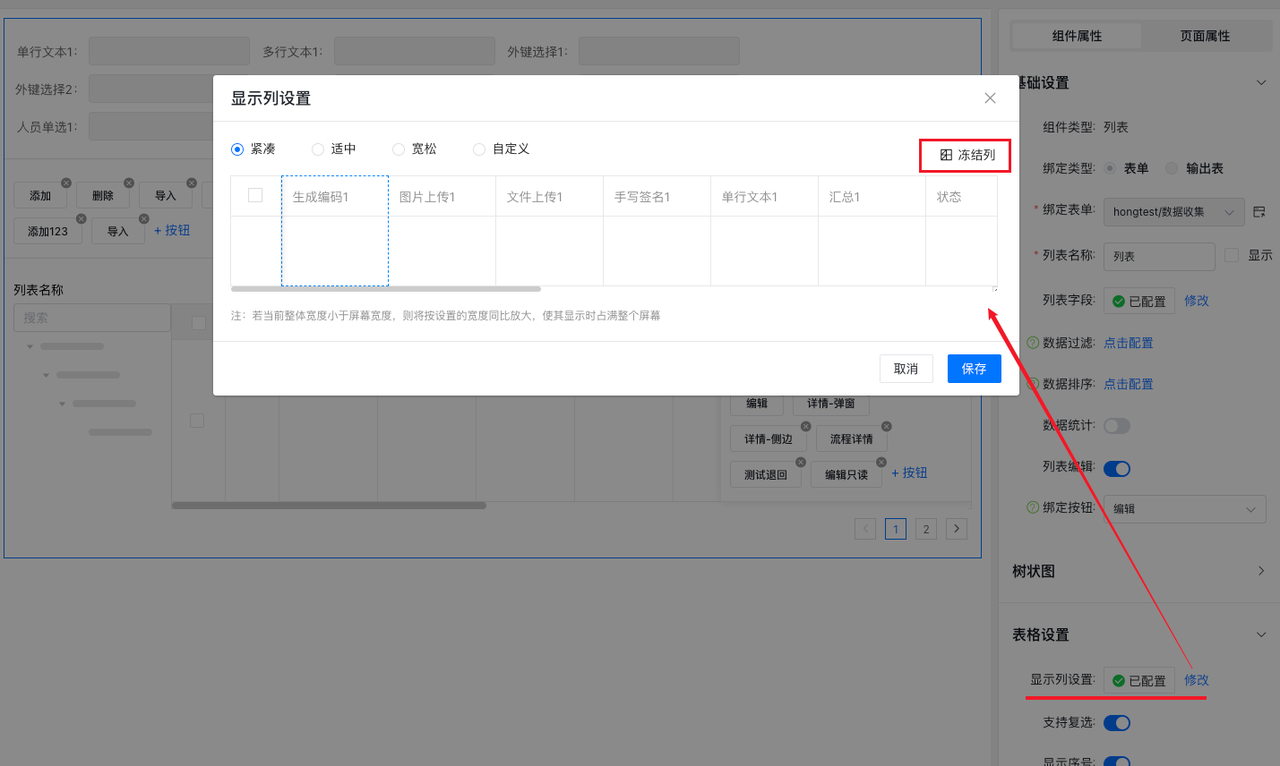 | 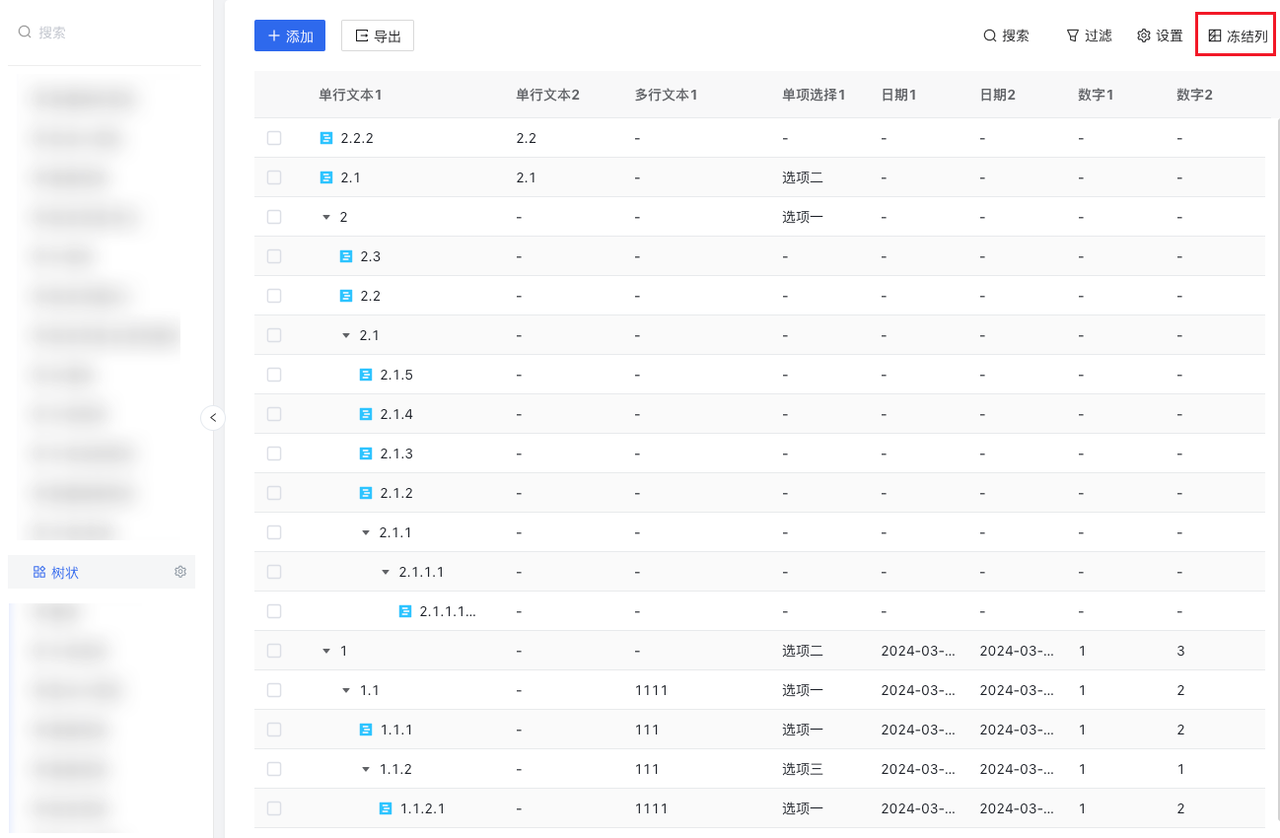 |
| 报表-明细表与汇总表,管理端支持配置默认冻结列,运行端支持调整 | 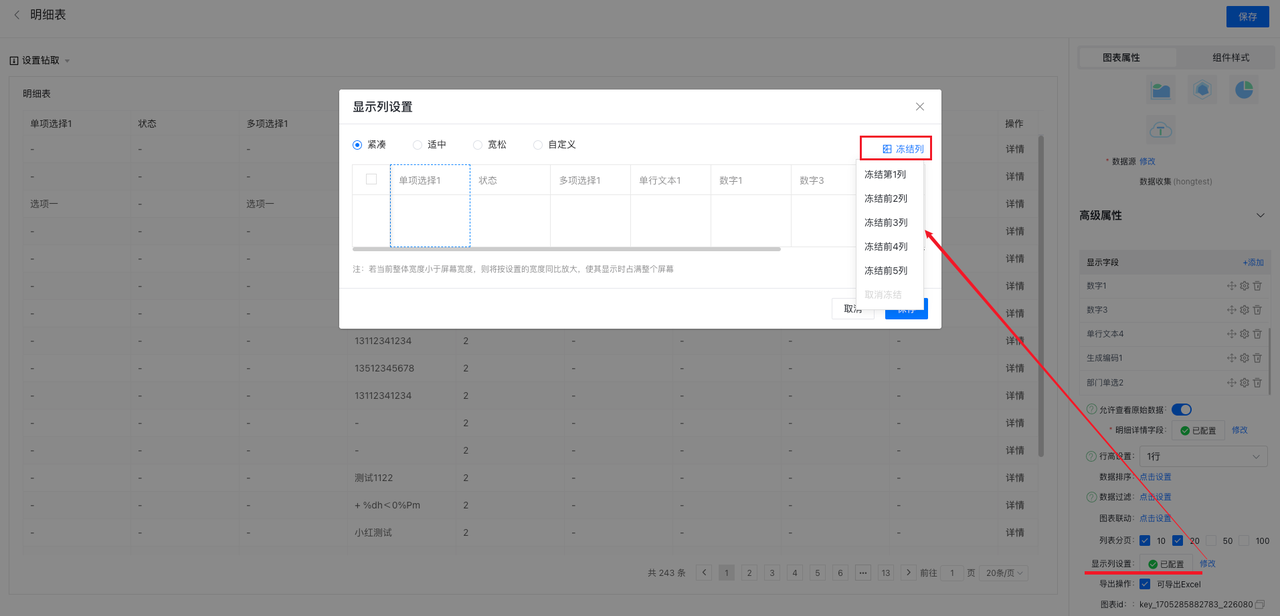 | 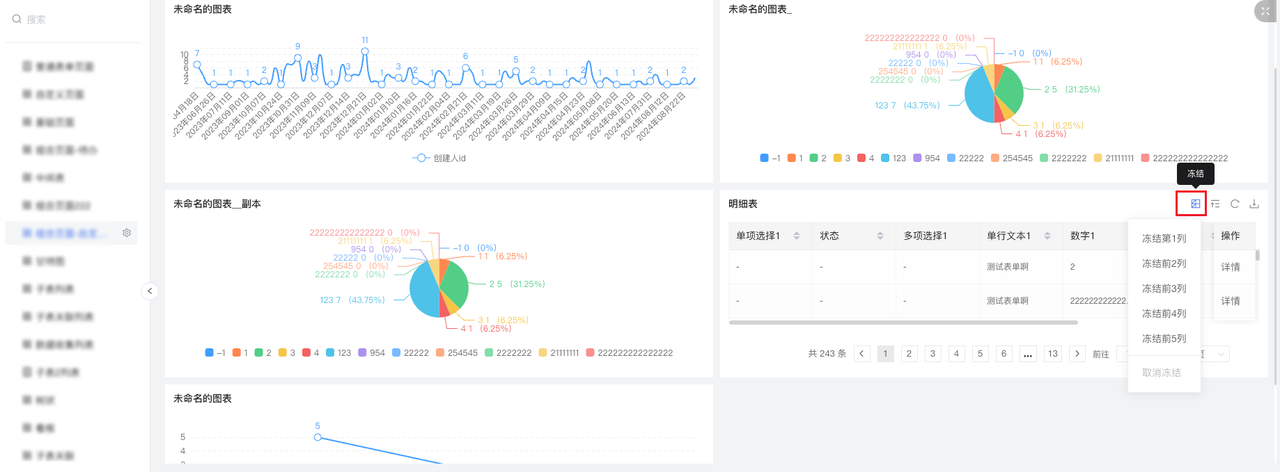 |






